从网上下载的.AI格式或.EPS格式的矢量形状(比如笔刷),插入PPT后,却发现不能与图片或其他形状进行布尔运算(进行联合、拆分、组合、剪除等)。原因是该矢量图形在AI中被建立了“复合路径”。解决办法就是把源文件在AI中将图形的复合路径进行释放。请看以下解决步骤。
工具/原料
PowerPoint 2010 及以上版本
AI
一、矢量图形源文件存在时的解决办法
1、预期的效果。如下图,从网上下载到了一个矢量图形,想与图片进行布尔运算,生成特殊的效果。
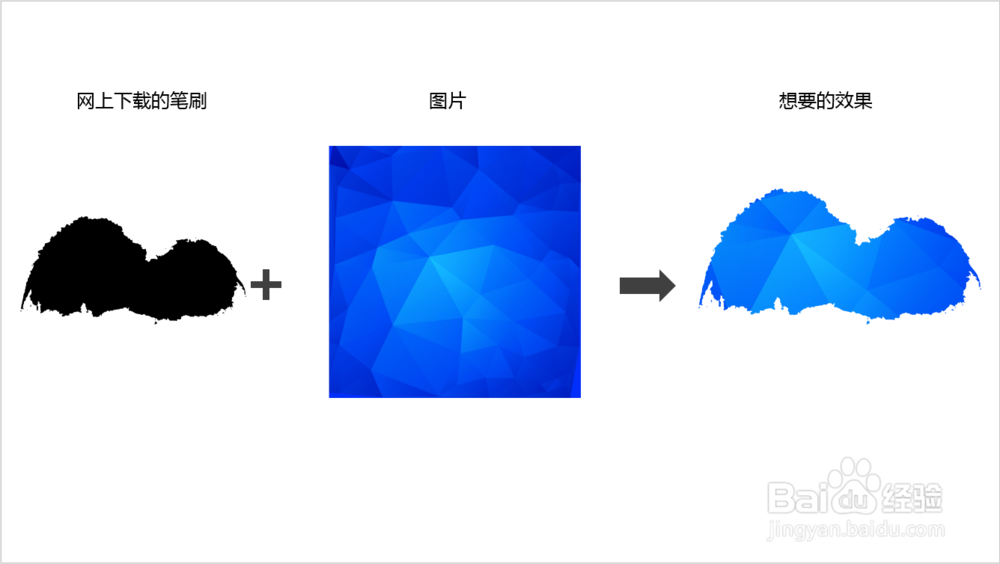
2、出现问题。当进行布尔运算时,却发现布尔运算的图标是灰色的,无法操作。如下图。

3、解决问题第一步。在AI中打开源文件,释放图形的复合路径。如下图。
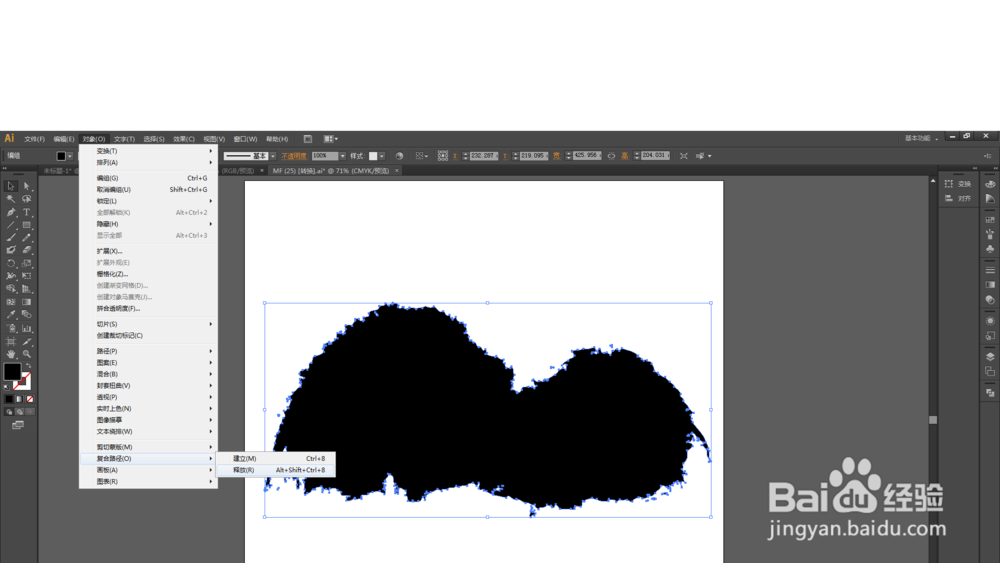
4、解决问题第二步。把图形从AI拖入PPT中,并将其转换为组合(快捷键:Ctrl+Shift+G),连续解散两次。如下图。若把霸烹钟爷PPT的选择窗格打开(图中右侧),可以看到,转换之前该矢量图为图片,转换之后却为很多个图形的组合。连续解散两次,意义就在于把所有图形都变成了单独的个体,不再有图形间的组合。


5、解决问题第三步。删除名为Autoshape的图形,全选剩下的图形,进行布尔运算(联合)。如下图。至此,该图形就可以正常与其他图形或图片进行布尔运算了,预期的效果也能实现了。


二、矢量图形源文件缺失时的解决办法
1、如果PPT中已经有了一个图形,这个图形不能进行布尔运算,而且源文件也没有。怎么办?就要进行反操作了。第一步,把PPT的图形复制到AI中。

2、第二步,在AI中把图形释放复合路径。如下图。
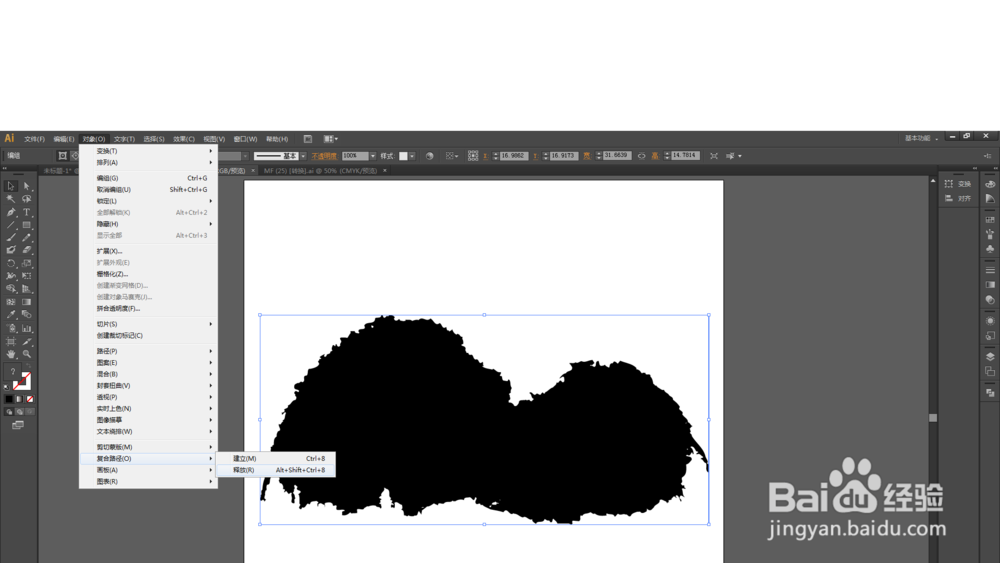
3、第三步,再次把释放了复合路径的图形从AI拖入PPT中,就可以进行布尔运算了。
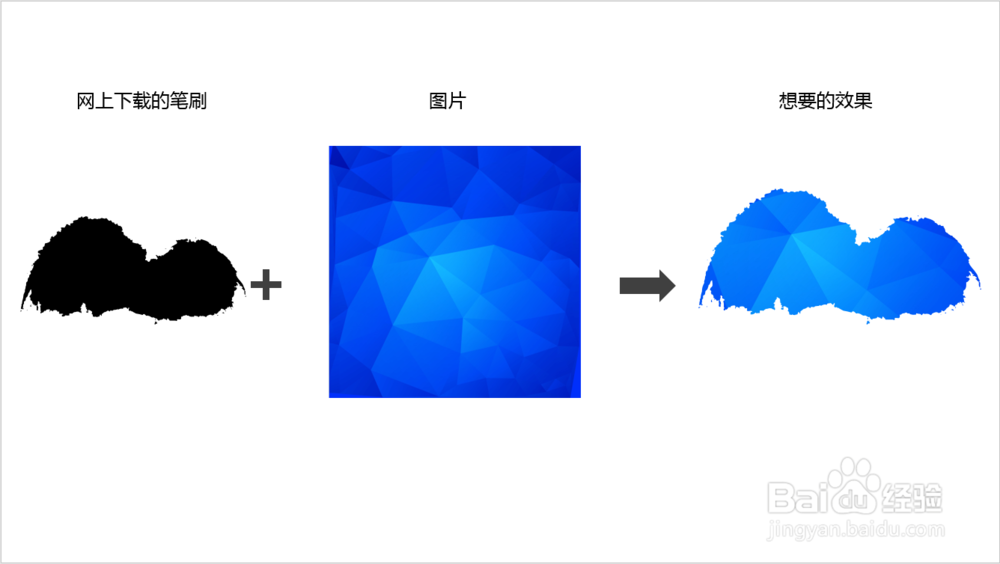
4、根据实践经验原创,谢谢观赏